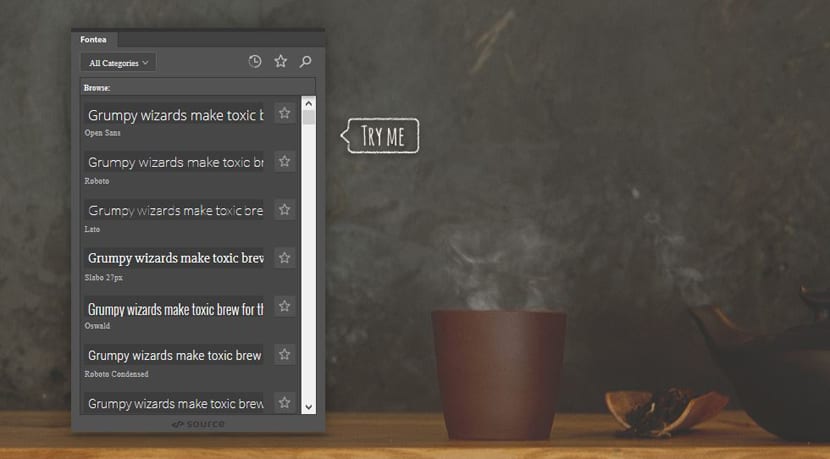
Dari baris ini kami meluncurkan banyak plugin, seperti di entri ini, Itu masuk mereka berguna untuk menjadi lebih produktif atau memiliki repertoar konten yang besar untuk diakses untuk pekerjaan tertentu secara khusus. Maket, font, plugin, dan jenis sumber daya lain yang kami miliki dapat kami gunakan secara gratis berkat banyak situs web.
Salah satu alat web yang menjadi sangat diperlukan adalah Fontea, plugin Photoshop yang memungkinkan Anda melakukannya mengakses lebih dari 700 font Google gratis. Dengan ini, Anda akan memiliki semua font dari program Adobe ini dalam versi PS 2014/2015. Pengembang sendiri sudah membuat versi untuk Sketch, jadi penawaran akan segera diperluas.
Dari situs web itu sendiri, pengoperasian sederhana dari plugin dijelaskan dalam bentuk jendela yang memungkinkan untuk mengubah font dengan cepat menurut jenisnya. Ini mencakup fitur lain seperti menandai font sebagai favorit untuk akses cepat, mengubah beberapa lapisan teks dengan cara yang langsung, dan mencari font dengan cepat.
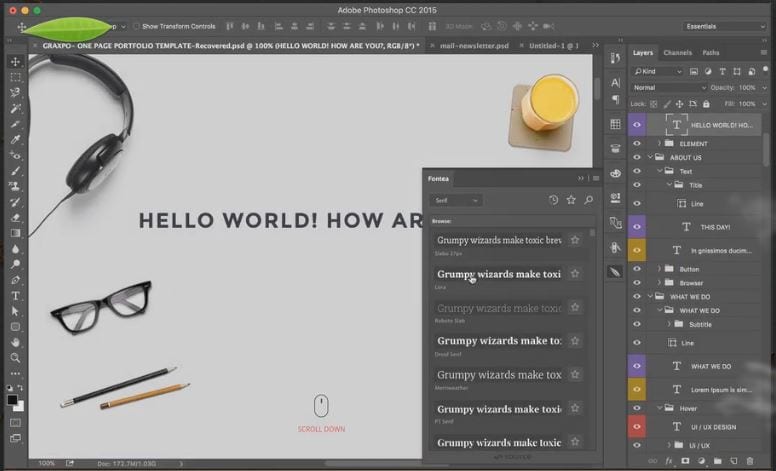
Fontea sendiri adalah ide brilian dalam bentuk plugin untuk Facebook tersedia secara gratis untuk Windows dan Mac OS. Satu-satunya hal yang akan menyenangkan jika memiliki versi untuk InDesign dan Illustrator, meskipun sebenarnya yang paling berguna adalah di Photoshop di mana kurangnya font dapat menyebabkan Fontea menjadi sesuatu yang cukup mencolok untuk digunakan.
sebuah alternatif yang baik untuk orang lain seperti Typekit dan bagi mereka yang tidak memiliki langganan Cloud Kreatif dan memiliki salinan Photoshop dalam versi yang tersedia.
jika kamu mau memilih lebih banyak sumber daya web terkait dengan photoshop jangan lewatkan janji dari link ini Untuk lebih memaksimalkan program yang telah menarik sebagian dari panorama infografis, lukisan digital dan disiplin digital lainnya.
Terima kasih banyak atas informasinya, saya telah menginstal plugin tetapi saya tidak dapat menemukan cara untuk mengaktifkan jendela Anda ... terima kasih sebelumnya.
Dari plugin dalam preferensi? Salam pembuka!
Tidak ada yang berlanjut tanpa meninggalkan tab atau jendela fontea, baik di CS6 maupun di CC ... terima kasih banyak;)
Baik.
Pertama-tama, terima kasih untuk blog dan konten Anda.
Saya punya Photoshop CC 2014, di Windows 10, saya download programnya, awalnya dengan photoshop open, saya install, saya pilih opsi untuk secara manual menunjukkan di mana photoshop itu. Itu telah diinstal, dan ketika saya selesai saya mencarinya, dan tidak ada, mencari di preferensi / plugin, Jendela, Jendela / Ekstensi.
Untuk berjaga-jaga jika saya telah melakukan penginstalan yang salah, saya menutup photoshop, saya menginstal ulang, sekarang saya tidak memilih apa pun, biarkan dia melakukannya, dia mengakhiri, tombol untuk membuka Photoshop keluar dan dia melakukannya, saya melihat lagi tanpa beruntung, tapi saya bersikeras, dan di Window / Extensions adalah.
Ini membuka kotak alat baru untuk saya, meminta saya untuk masuk, untuk ini saya membuat akun di «madebysource», Anda dapat melakukannya secara sosial dengan FB, Twitter atau Github, atau membuat sendiri dengan email Anda. Setelah melakukan dan mengotorisasinya, kotak Photoshop Fontea memulai proses pemuatan yang memakan waktu sedikit, dan pada akhirnya semuanya siap.
Salam dan terima kasih.